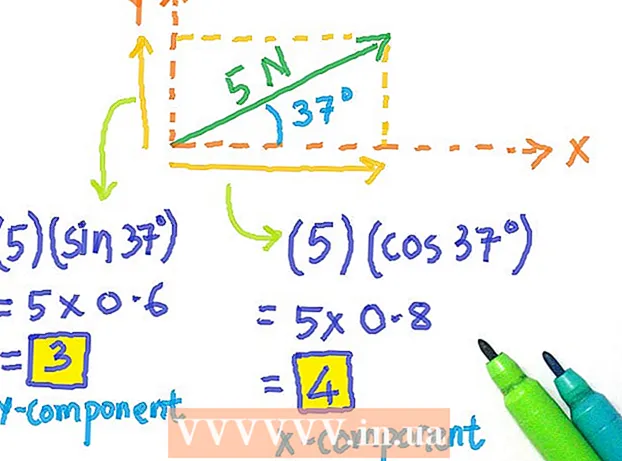Autorius:
Monica Porter
Kūrybos Data:
16 Kovas 2021
Atnaujinimo Data:
1 Liepos Mėn 2024
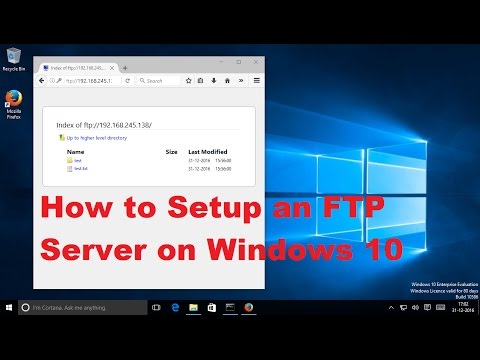
Turinys
Šiandienos „wikiHow“ padės suprasti ir naudoti FTP (failų perdavimo protokolo) serverį failams įkelti iš kompiuterio į interneto serverį ir atvirkščiai.
Žingsniai
1 dalis iš 4: Pagrindinis FTP supratimas
, importas terminalas tada dukart spustelėkite Terminalas.
- Norėdami atidaryti terminalą daugumoje „Linux“ paskirstymų, paspauskite „Ctrl“+Alt+T.
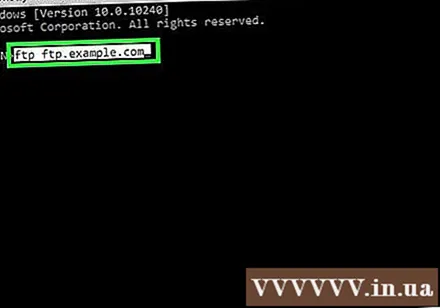
Prisijunkite prie FTP serverio. Nepaisant operacinės sistemos, komandos vienodai taikomos visiems komandinės eilutės FTP klientams. Norėdami prisijungti prie serverio, įveskite ftp ftp.example.com. Sukūrus ryšį, turėsite įvesti vartotojo vardą. Jei jungiatės prie viešo FTP serverio, įveskite Anoniminis ir paspauskite Įveskite kai sistema paprašo slaptažodžio. Jei nurodėte vartotojo vardą ir slaptažodį, įveskite tą paskyros informaciją.
Peržiūrėkite failą FTP serveryje. Galite įvesti komandas rež / p tada paspauskite ↵ Įveskite norėdami peržiūrėti serverio aplankų ir failų sąrašą.
Eikite į norimą aplanką. Įveskite užsakymą CD katalogas (kur „katalogas“ yra katalogas arba kelias į katalogą, kurį norite atidaryti) ir spustelėkite ↵ Įveskite.
Perjunkite į dvejetainį režimą. Pagal numatytuosius nustatymus FTP serveris prisijungia ASCII režimu, kuris yra skirtas teksto failams perduoti. Norėdami pereiti į dvejetainį režimą, įveskite dvejetainis ir paspauskite ↵ Įveskite.
- Dvejetainis režimas yra geriausias pasirinkimas daugialypės terpės failams ar visiems aplankams.
Atsisiųskite failą. Naudokite komandą gauti atsisiųsti failus iš nuotolinio serverio į vietinį kompiuterį. Po komandos „get“ turite pridėti failo pavadinimą, kurį norite įkelti.
- Pvz., Jei norite atsisiųsti failą „example.webp“ iš FTP serverio dabartinio katalogo, įveskite gauti pavyzdį.webp.
Įkelkite failą. Comeinand įdėti Naudojamas failams įkelti iš vietinio kompiuterio į nuotolinį FTP serverį. Po komandos „put“ turite pridėti įkelto failo kelią.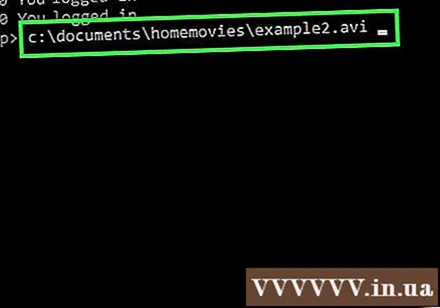
- Pavyzdžiui, jei norite nukopijuoti filmą „example2.avi“ iš savo kompiuterio į FTP serverį, įveskite komandą įdėti c: documents homemovies example2.avi.
Uždaryti ryšį. Įveskite užsakymą Uždaryti nutraukti ryšį su FTP klientu. Visi vykdomi perdavimai bus atšaukti. skelbimas
Patarimas
- Yra daugybė komandų ir FTP naudojimas komandinėje eilutėje ar kompiuterio sistemos lygiu, tačiau FTP programinė įranga supaprastins FTP serverio prijungimo ir naudojimo procesą, nekeisdama proceso.
Įspėjimas
- Norint efektyviai valdyti privatų FTP serverį, reikia stabilaus laidinio tinklo ryšio. Įsitikinkite, kad jūsų interneto paslaugų teikėjas nedraudžia šio veiksmo, ir prieš nustatydami FTP serverį, patikrinkite savo prenumeratos įkėlimo / atsisiuntimo limitą.